Criando um blog
A Loiva teve a excelente ideia de pedir uma série de tutos sobre como criar um blog.
Creio que ela deseja que todos(as) tenham seus blogs de estudo e seus blogs públicos onde vocês possam compartilhar seus tutoriais.
Cada conta Gmail pode ter até 100 blogs sejam eles particulares ou públicos.
Começar criando um blog de estudos, ou melhor, um blog particular é bom porque vamos nos familiarizando com as ferramentas oferecidas pela plataforma e vamos testando mudanças até chegarmos em algo que nos agrade. E quando estiver bom, ofereceremos um serviço de qualidade ao nosso público.
E criar um blog de estudos também é algo muito importante para quem quer realmente aprender como funcionam os programas PSP e AS.
Aliás, é muito importante para quem quer aprender qualquer coisa na internet.
Como disse no início há 2 tipos de blogs básicos:
- os particulares, onde só os autores e leitores convidados tem acesso;
- os públicos onde qualquer pessoa na internet pode ter acesso.
Para um blog de estudos o ideal é ser um blog particular e sem acesso a leitores convidados porque assim você pode colocar seus tutoriais de estudo sem ferir as leis de direitos autorais.
Lembrem-se sempre: copiar tutoriais de terceiros sem autorização é crime, é plágio e o Blogspot leva muito a sério qualquer denúncia.
Se o autor de algum tuto se sentir lesado e denunciar o post, o Blogspot bloqueia aquele post até que se resolva a situação (um acordo com o autor e a devida autorização) e em casos extremos pode até excluir o blog e a sua conta, confiscando inclusive outros produtos Google, como Gmail, Google Drive e Fotos.
Acreditem: os direitos autorais são levados muito a sério nas diversas plataformas digitais.
Então blog de estudos sempre deve ser particular.
Blog para compartilhar suas criações pessoais pode ser público e se você quiser traduzir um tuto ou publicar um tuto de terceiros sempre peça permissão e guarde o e-mail com essa permissão.
Mas vamos tratar primeiro dos blogs de estudo. Depois adicionarei outros tutos para quem quiser ter um blog público paralelamente a quem só quer um blog particular.
Eu tenho 3 blogs públicos e cerca de 15 ou 20 particulares.
Meu blog de estudos mais antigo tem 12 anos e eu nunca tive problemas porque só eu tenho acesso. O Blogspot permite isso.
E nesse blog tenho tutoriais de vários sites que já não estão online e servem de consulta sempre.
Vamos começar.
1- Clique nesse link aqui e clique em "Criar um blog".
2- Faça o login com a sua conta Gmail.
3- Se você não tem nenhum blog, nem segue nenhum assim que fizer o login aparecerá a lista de leitura com um resumo dos posts do blog do suporte técnico Blogger.
4- Você também pode entrar no seu e-mail Gmail, procurar e clicar no quadradinho ao lado do seu avatar e rolar a janelinha até encontrar o ícone Blogger.
5- A página lista de leitura abrirá em outra aba:
6- Entrando pelo Blogger ou pelo Gmail antes de criar o blog, clique em "Configurações" e a seguir em "Perfil do usuário".
7- Configure seu perfil de acordo com suas intenções. Deixe seu perfil público, mas sempre selecione os blogs que quer divulgar.
No caso só divulgue seu blog se ele for público. Se quiser fazer um blog de estudos particular não o adicione aqui.
8- Role a página até encontrar a seção "Foto do perfil". Procure o seu avatar e adicione.
Mesmo que você só esteja criando um blog particular já adicione seu avatar porque assim você não terá que fazer isso mais tarde.
Além disso, sempre que você comentar em outro site seu avatar irá aparecer.
Além disso, sempre que você comentar em outro site seu avatar irá aparecer.
9- Preencha todos os demais campos que quiser e role a página até encontrar "Gravar perfil" ou "Salvar perfil".
Note que você pode divulgar ou não várias informações pessoais.
E no rodapé tem links para todos os sites de apoio aos serviços Google.
E no rodapé tem links para todos os sites de apoio aos serviços Google.
10- Aparecendo a mensagem abaixo confira, se quiser, como ficou seu perfil. O meu é bem particular.
Você pode alterar as informações sempre que quiser.
Clique em "Blogger" e em "Criar blog".
11- A primeira janela e onde você coloca o nome fantasia que vai aparecer no "Título" do blog.
12- Na janela seguinte vamos colocar o nome que irá nos links. Eu mantive o mesmo, deixei a primeira letra maiúscula e não podemos deixar espaço entre as letras.
O Blogger irá verificar se o nome está disponível ou não. Se estiver disponível basta clicar em "Salvar" e ai esse nome só estará disponível para você.
13- Pronto. Blog criado, agora vamos configurar para mantê-lo particular.
Clique em "Configurações" e role o lado direito até chegar em "Privacidade".
14- Desmarque a opção "Visível para os mecanismos de pesquisa", isso se o blog é de estudos. Se é blog público deixe como está.
Quando você fizer qualquer alteração vão aparecer as mensagens "Salvando..." e "Configurações salvas" no canto inferior esquerdo.
15- Agora desça até "Permissões" e clique em "Acesso de leitor".
16- Se o blog é privado, marque a opção "Privado para os autores". Se é público deixe como está.
17- Essas são as configurações básicas. Clique em "Ver blog". É assim que seu blog está agora.
18- Para alterar o visual, clique em "Tema". Vai abrir uma página com o tema atual e rolando a página você pode escolher outro template.
19- Se você gosta de personalizar sugiro escolher algum modelo da linha Awesome Inc. ou Watermark que são os modelos mais fáceis de personalizar.
Alguns modelos de templates não permitem personalização e alguns de seus gadgets não funcionam bem.
20- Escolhi o modelo Awesome Inc. > Light. Ele fica bem destacado e aparecem as opções "Visualizar", "Personalizar" e "Aplicar".
Clique em "Aplicar".
21- Vai aparecer a mensagem abaixo avisando que gadgets ficarão visíveis e uma mensagem no canto inferior esquerdo avisando "Aplicando o novo tema".
Como vou personalizar clico em "OK".
22- Depois da mensagem de "O novo tema foi aplicado" eu faço o backup do tema, só por segurança, e visualizo o blog.
23- O template base está pronto.
Agora é só personalizar e/ou começar a postar.
As possibilidades de personalização são quase infinitas.
É possível uma enorme gama de mudanças.
Vamos iniciar uma série de postagem com posts para quem quer um blog particular e posts para quem quer um blog público.
Já é possível começar a postar os tutoriais que deseja salvar.
É possível uma enorme gama de mudanças.
Vamos iniciar uma série de postagem com posts para quem quer um blog particular e posts para quem quer um blog público.
Já é possível começar a postar os tutoriais que deseja salvar.
Ou começar a criar seus próprios tutoriais.
Só lembre-se:
1- Blog particular você pode postar o que quiser, já que é de estudos e consulta pessoal, sem acesso de terceiros.
2- Blog público, SEMPRE peça autorização para copiar ou traduzir, dando os devidos créditos a quem criou os tutoriais e os materiais usados. E guarde as autorizações.
E sempre que for copiar alguma coisa, copie primeiro para o seu notebook, tablet ou desktop e só depois passe para seu blog de estudos.
Fazer ctrl C e ctrl V em qualquer texto, imagem ou post é usar a banda larga do site/blog original e também é ilegal. Se o autor do tuto original paga por hospedagem, ele vai pagar também pela imagem publicada com o ctrl v em seu blog e isso não é justo.
As regras de direitos autorais e de navegação na internet estão cada vez mais rígidas, o que protege a todos nós.
Créditos da imagem:
Só lembre-se:
1- Blog particular você pode postar o que quiser, já que é de estudos e consulta pessoal, sem acesso de terceiros.
2- Blog público, SEMPRE peça autorização para copiar ou traduzir, dando os devidos créditos a quem criou os tutoriais e os materiais usados. E guarde as autorizações.
E sempre que for copiar alguma coisa, copie primeiro para o seu notebook, tablet ou desktop e só depois passe para seu blog de estudos.
Fazer ctrl C e ctrl V em qualquer texto, imagem ou post é usar a banda larga do site/blog original e também é ilegal. Se o autor do tuto original paga por hospedagem, ele vai pagar também pela imagem publicada com o ctrl v em seu blog e isso não é justo.
As regras de direitos autorais e de navegação na internet estão cada vez mais rígidas, o que protege a todos nós.
Créditos da imagem:
cluster 206, sem menção de autoria
tube anna-liwanag-aa8b1724bb07460c09f021ef3fb242a5
tube anna-liwanag-aa8b1724bb07460c09f021ef3fb242a5






















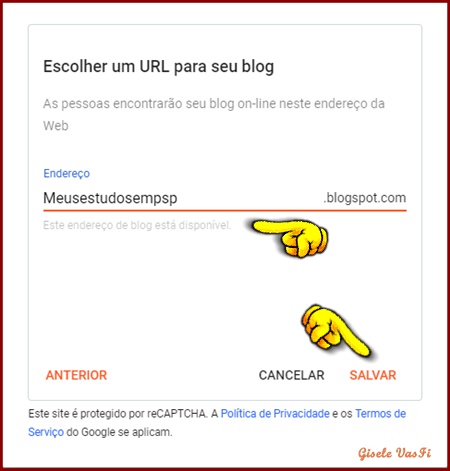



























Nenhum comentário:
Postar um comentário
Para se inscrever nas listas clique nos títulos de cada grupo na página inicial. Comece com as aulas de PSP, depois continue com o PSP + AS, e se quiser siga com o Xara e a Formatação para criar belos e-mails.
Deixe aqui suas opiniões e seja sempre bem-vindo(a).